Linux系统虚拟机上详细图解安装教程.docx
《Linux系统虚拟机上详细图解安装教程.docx》由会员分享,可在线阅读,更多相关《Linux系统虚拟机上详细图解安装教程.docx(5页珍藏版)》请在冰点文库上搜索。
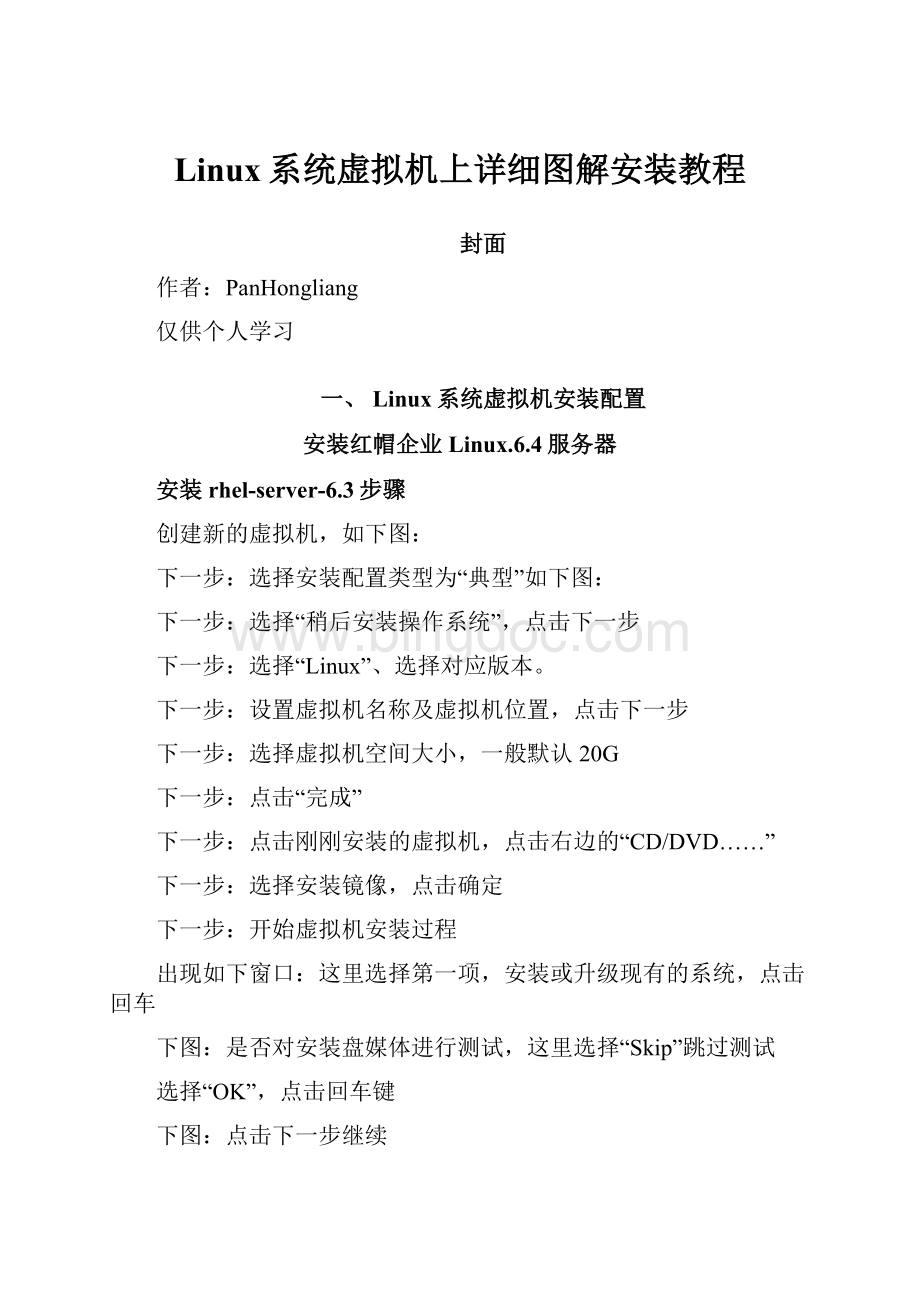
Linux系统虚拟机上详细图解安装教程
封面
作者:
PanHongliang
仅供个人学习
一、Linux系统虚拟机安装配置
安装红帽企业Linux.6.4服务器
安装rhel-server-6.3步骤
创建新的虚拟机,如下图:
下一步:
选择安装配置类型为“典型”如下图:
下一步:
选择“稍后安装操作系统”,点击下一步
下一步:
选择“Linux”、选择对应版本。
下一步:
设置虚拟机名称及虚拟机位置,点击下一步
下一步:
选择虚拟机空间大小,一般默认20G
下一步:
点击“完成”
下一步:
点击刚刚安装的虚拟机,点击右边的“CD/DVD……”
下一步:
选择安装镜像,点击确定
下一步:
开始虚拟机安装过程
出现如下窗口:
这里选择第一项,安装或升级现有的系统,点击回车
下图:
是否对安装盘媒体进行测试,这里选择“Skip”跳过测试
选择“OK”,点击回车键
下图:
点击下一步继续
下图:
选择语言,中文简体,用上下键选择语言,按“Tab”键将光标移动到“Next”点击回车。
下图:
选择美国英语式,光标移动到“下一步”回车
下图:
选择基本存储设备后,点击下一步
下图:
选择,“是,忽略所有数据”点击下一步
下图:
此处可以更改您的计算机名称,可以自定义更改,一般默认,点击下一步
下图:
此处是时区选择,默认上海(若不是请选择上海)点击下一步
下图:
此处是设置您的root管理密码,例如:
bohui123
下图:
此处选择“创建自定义布局”,然后点击下一步
下图:
此处点击sda目录下的空闲进行创建,点击创建出现一个“生成储存”的对话框,选择”标准分区”,点击创建
下图:
添加挂载点“/boot”将允许驱动器中sdb勾上,大小200M,固定大小,点击确定即可,文件系统类型为ext4.
下图:
创建分区在文件系统类型中选择swap,大小改写1024M或更大一些即可,点击确定。
下图:
继续创建添加选择挂载点“/”将sdb勾上,选择“全部可用空间”,确定下一步,文件系统类型为ext4.
下图:
您已成功创建磁盘分区
下图:
点击“下一步”,点击“格式化”
下图:
点击“将修改写入磁盘”,此处耐心等待1~2分钟然后下一步
下图:
下一步
下图:
点击现在自定义,然后点击下一步
下图:
基本系统:
选择“基本,客户端管理工具,性能工具,目录客户端”
下图:
在服务器:
不选。
下图:
web服务:
不选。
下图:
数据库:
选“mysql数据库服务器”,点击“可选软件包”
下图:
点击可选软件包,确认弹出窗口两个选项复选框都选中。
下图:
系统管理:
选“系统管理”。
下图:
点击“可选软件包”,勾选弹出窗口所有复选框。
下图:
虚拟化:
不选。
如下图:
桌面:
全部选中,并选中右侧的桌面,点击下面的可选软件包,将tigervnc-server勾上...关闭即可
下图:
应用程序:
选择“互联网浏览器”
下图:
开发:
不选。
下图:
语言支持:
选择“中文支持”,下一步
下图:
安装时间可能需要十几分钟或更长,请耐心等待,出现重新引导即可
下图:
点击“重新引导”,一路点击确定即可,然后系统将自动重启。
接下来就是webcast的部署安装过程。
如下:
二、webcast的部署安装
系统配置:
删除开机输入密码步骤:
打开我的电脑→文件系统→etc→gdm→gdm.schemas
如下图,找出该位置
在下面位置修改配置,如下图:
修改后如下图:
保存退出。
配置网卡IP:
桌面左上角系统——>首选项——>网络连接——》在“网络连接”窗口中选择“有线”标签页——》双击一个网卡——》勾选“自动连接”——》选择弹出窗口的“IPv4设置”标签页——》“方法”选项设定为“手动”——》设定下方的地址栏信息(填写地址、子网掩码,网关不用写,DNS服务器等信息)——》应用。
终端下setup的设定:
打开终端,输入setup命令,选择系统服务,bluetooth、cpuspeed、cups、ip6tables、iptables勾选掉,即“*”去掉(用空格键);mysqld勾选上;Tab确定并退出。
勾选完用键盘选择确定,然后退出配置界面即可。
附:
关于文件夹窗口堆叠的设置:
装完系统的每次打开文件夹都新建一个窗口,可在系统——》首选项——》文件管理——》行为——勾选复选框“总是在浏览器窗口中打开”——》关闭。
关于远程桌面设置
选择:
系统首选项远程桌面勾选“允许其他用户控制您的桌面”关闭
版权申明
本文部分内容,包括文字、图片、以及设计等在网上搜集整理。
版权为潘宏亮个人所有
Thisarticleincludessomeparts,includingtext,pictures,anddesign.CopyrightisPanHongliang'spersonalownership.
用户可将本文的内容或服务用于个人学习、研究或欣赏,以及其他非商业性或非盈利性用途,但同时应遵守著作权法及其他相关法律的规定,不得侵犯本网站及相关权利人的合法权利。
除此以外,将本文任何内容或服务用于其他用途时,须征得本人及相关权利人的书面许可,并支付报酬。
Usersmayusethecontentsorservicesofthisarticleforpersonalstudy,researchorappreciation,andothernon-commercialornon-profitpurposes,butatthesametime,theyshallabidebytheprovisionsofcopyrightlawandotherrelevantlaws,andshallnotinfringeuponthelegitimaterightsofthiswebsiteanditsrelevantobligees.Inaddition,whenanycontentorserviceofthisarticleisusedforotherpurposes,writtenpermissionandremunerationshallbeobtainedfromthepersonconcernedandtherelevantobligee.
转载或引用本文内容必须是以新闻性或资料性公共免费信息为使用目的的合理、善意引用,不得对本文内容原意进行曲解、修改,并自负版权等法律责任。
Reproductionorquotationofthecontentofthisarticlemustbereasonableandgood-faithcitationfortheuseofnewsorinformativepublicfreeinformation.Itshallnotmisinterpretormodifytheoriginalintentionofthecontentofthisarticle,andshallbearlegalliabilitysuchascopyright.